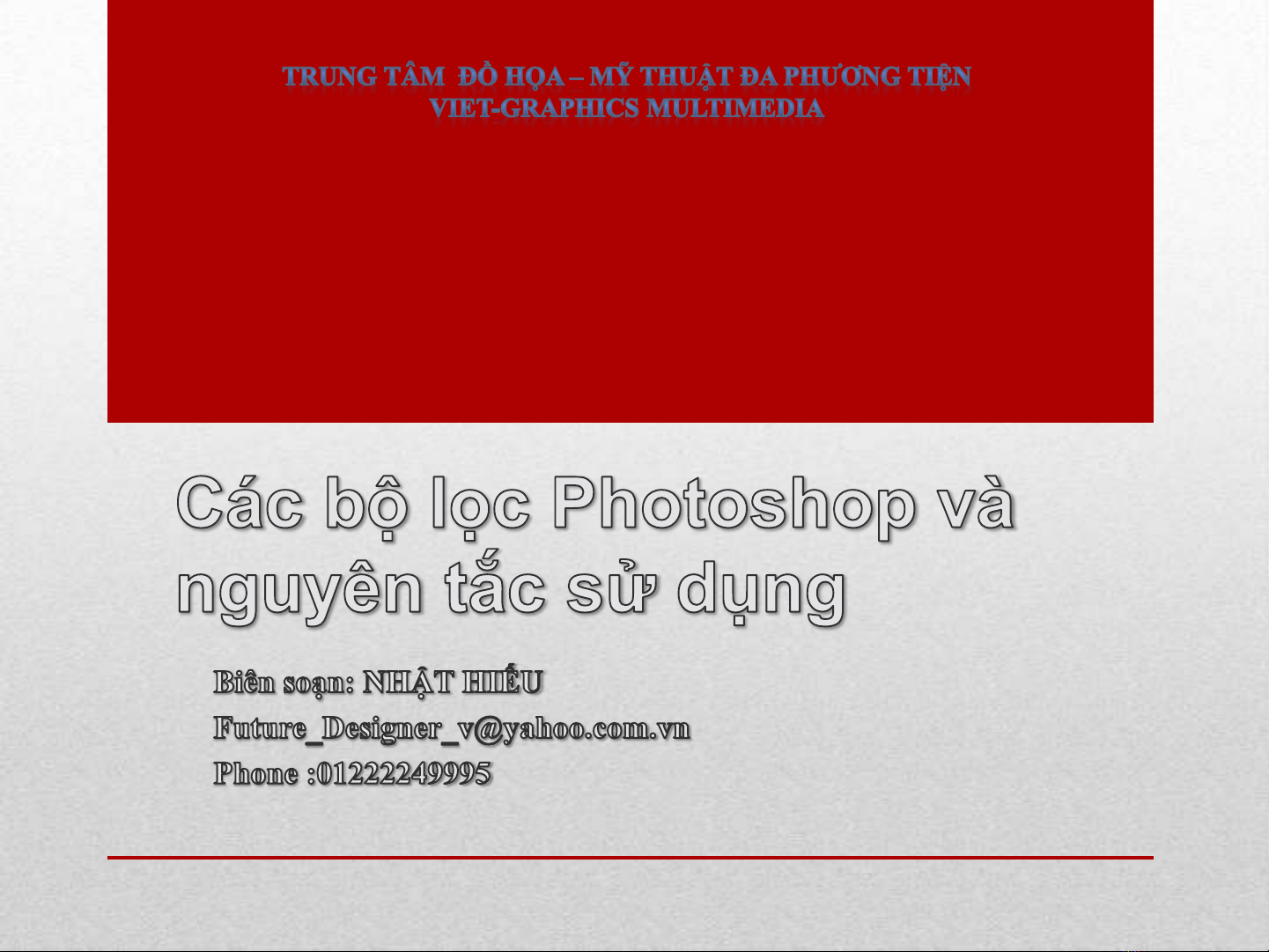
1
BIÊN SOẠN : NHẬT HIẾU - 01222249995
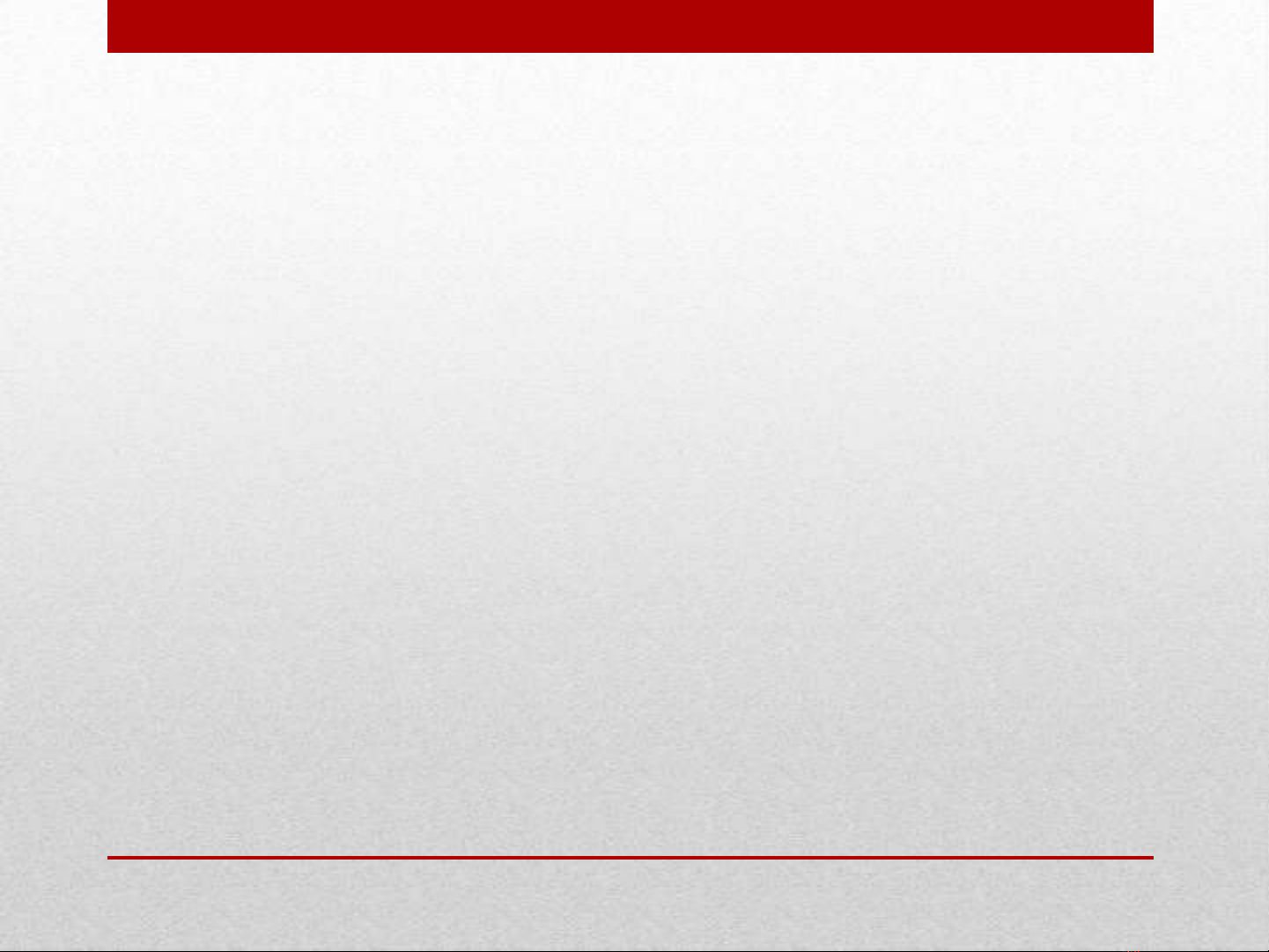
• Đến phiên bản 7.0 Adobe Photoshop càng tỏ rõ ngôi vị vững chắc
của nó trong linh vực thiết kế đồ hoạ."Thành thạo Photoshop" luôn là
điều khiện hàng đầu đặt ra cho mỗi ứng cử viên đồ hoạ máy tính
ngày nay.Khả năng hiệu chỉnh ảnh và tạo hiệu ứng nghệ thuật của
photoshop vẫn là số một,chỉ có khác là ngày càng trở nên hiệu quả
hơn do không ngừng được cải thiện qua từng phiên bản.Một trong
những yếu tố quan trọng bậc nhất tạo nên sức mạnh "thiên hạ vô
địch" ở photoshop chính là bộ lọc ( filter ).Là công cụ đa năng và đầy
quyền lực,bộ lọc cho phép người dùng chỉnh sửa hình ảnh với đủ các
loại hiệu ứng : quẹt nhè - làm sắc nét,chạm nổi - khắc chìm,thêm
nhiễu - khử vết,tạo quầng sáng - bóng đổ v.v..Người dùng photoshop
chuyên nghiệp,cung như muốn trở thành chuyên nghiệp.nhất thiết
phải nắm vững đặc điểm của từng bộ lọc và áp dụng chúng hiệu quả.
BIÊN SOẠN : NHẬT HIẾU - 01222249995
2
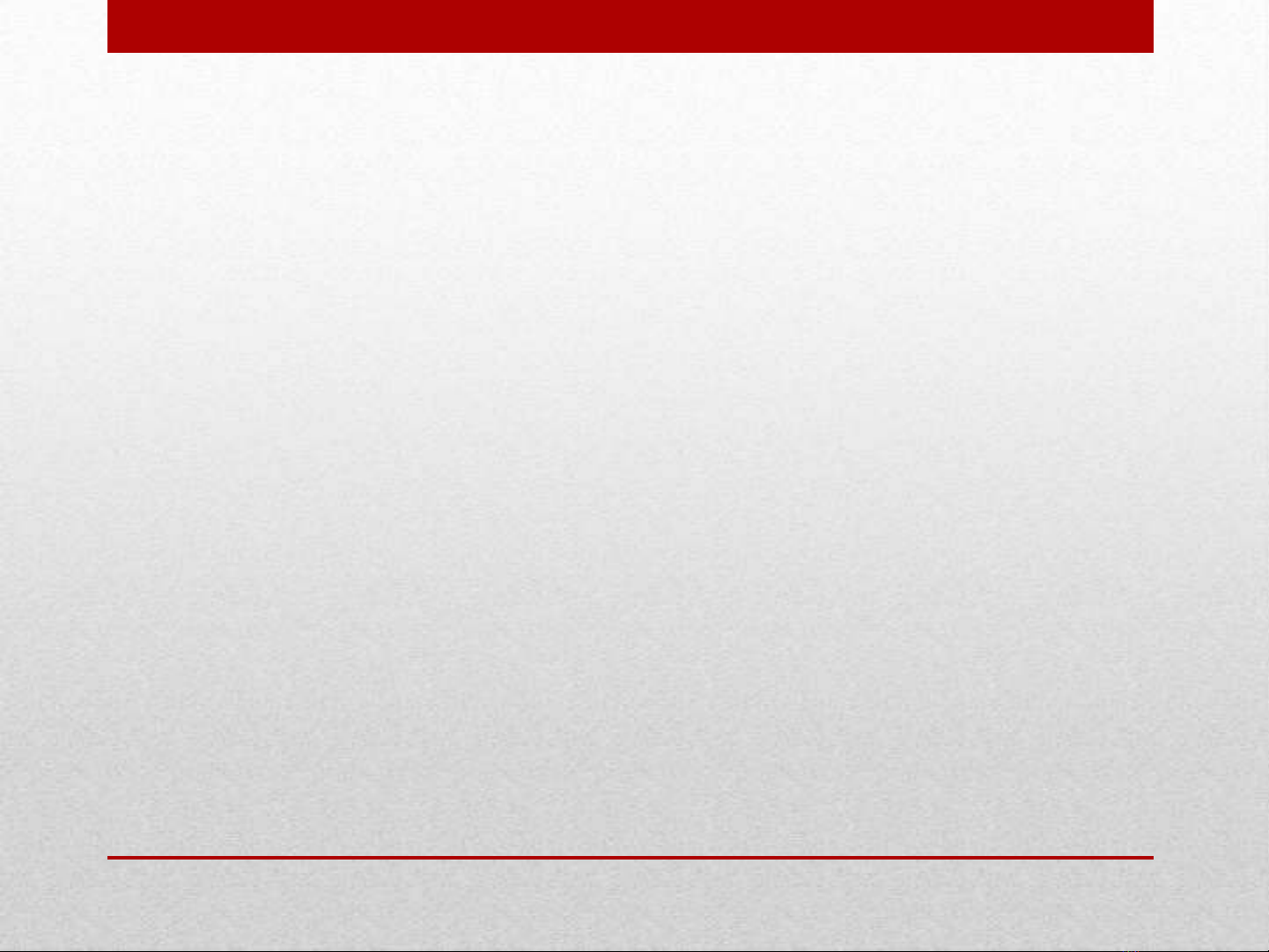
• Các nguyên tắc sử dụng bộ lọc
•Photoshop dùng bộ lọc để thay đổi dữ liệu hình ảnh theo nhiều phương
pháp khác nhau.
•Thật sự bạn rất cần làm việc với bộ lọc để khám phá đầy đủ tiềm năng của
chúng.Bộ lọc là một linh vực nơi bạn không thể "tuân thủ theo nguyên tắc"
được.Mặc dù mỗi bộ lọc đều được thiết kể để đạt hiệu ứng tốt nhất,nhưng
thật ra cách dùng sáng tạo nhất của bạn chỉ nảy sinh khi bạn sử dụng "sai"
bộ lọc.
•Bạn nên dùng thời gian để thử nghiệm với các bộ lọc.Sau đó,đưa ra nhận
xét về cách thực tạo một hiệu ứng nào đó,và nhập vào trường Caption của
lệnh File -> File Info.Những nhận xét này đi kèm hình ảnh sẽ giúp bạn ghi
nhớ những điều đã làm
BIÊN SOẠN : NHẬT HIẾU - 01222249995
3
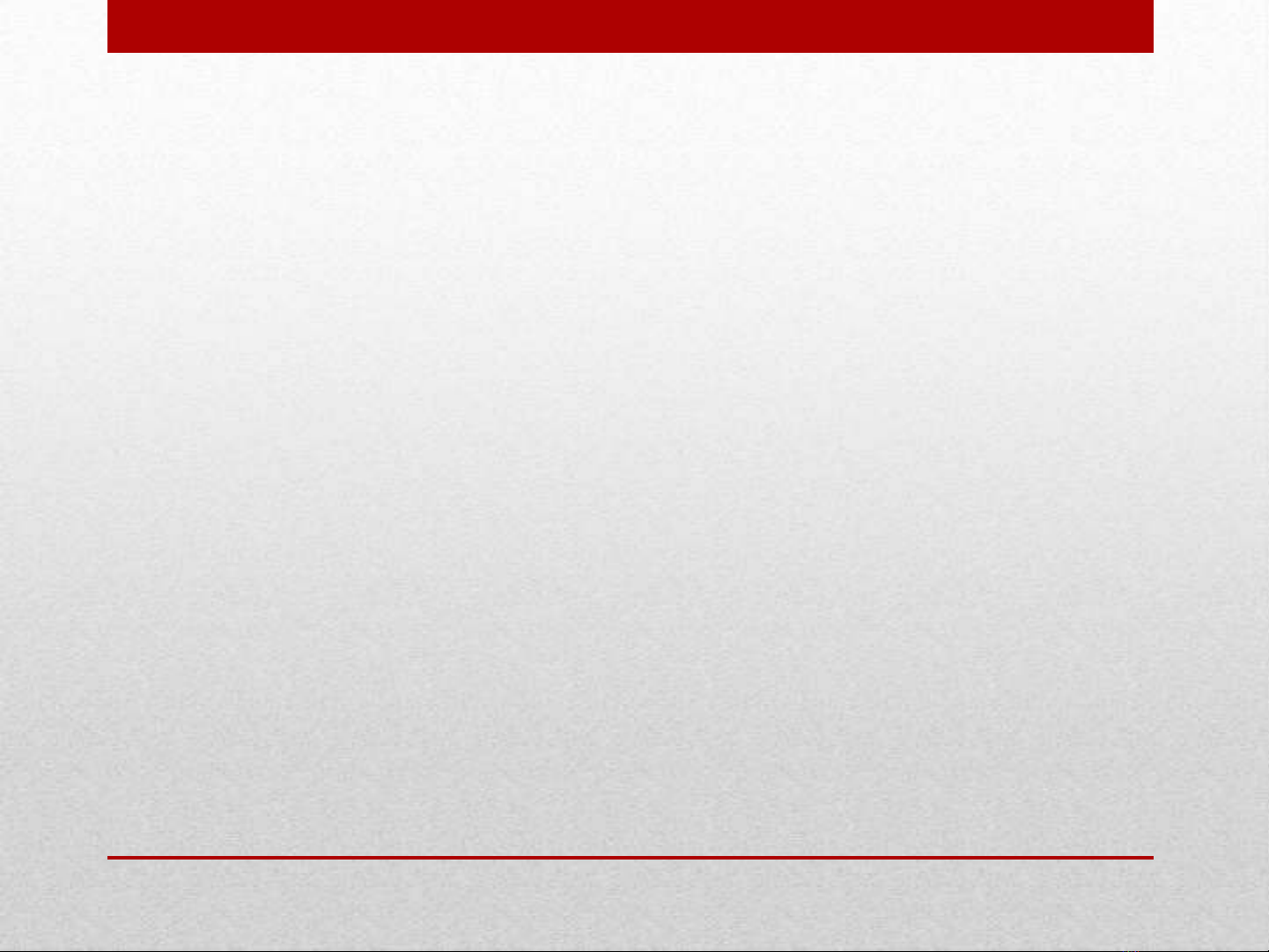
•Liquify: Menu Filter /Liquify
•-Làm biến dạng hình ảnh tùy theo tính năng công
cụ của bảng
•+Warp : Làm cong hình ảnh
•+Twirl: Xoắn hình ảnh thuận và ngược chiều kim
đồng hồ.
•+Pucker: Làm dúm hình ảnh
•+Bloat: Làm giãn nở hình ảnh
•+Shift Pixel: Dời chuyển hình ảnh
•+Reflection: Phản hồi hình ảnh
•+Reconsutruct: Khôi phục lại hình ảnh ban đầu.
•+Freeze: Tạo vùng bảo vệ hình ảnh khỏi sự biến
dạng
•+Thaw: Xóa bỏ vùng bảo vệ
BIÊN SOẠN : NHẬT HIẾU - 01222249995
4
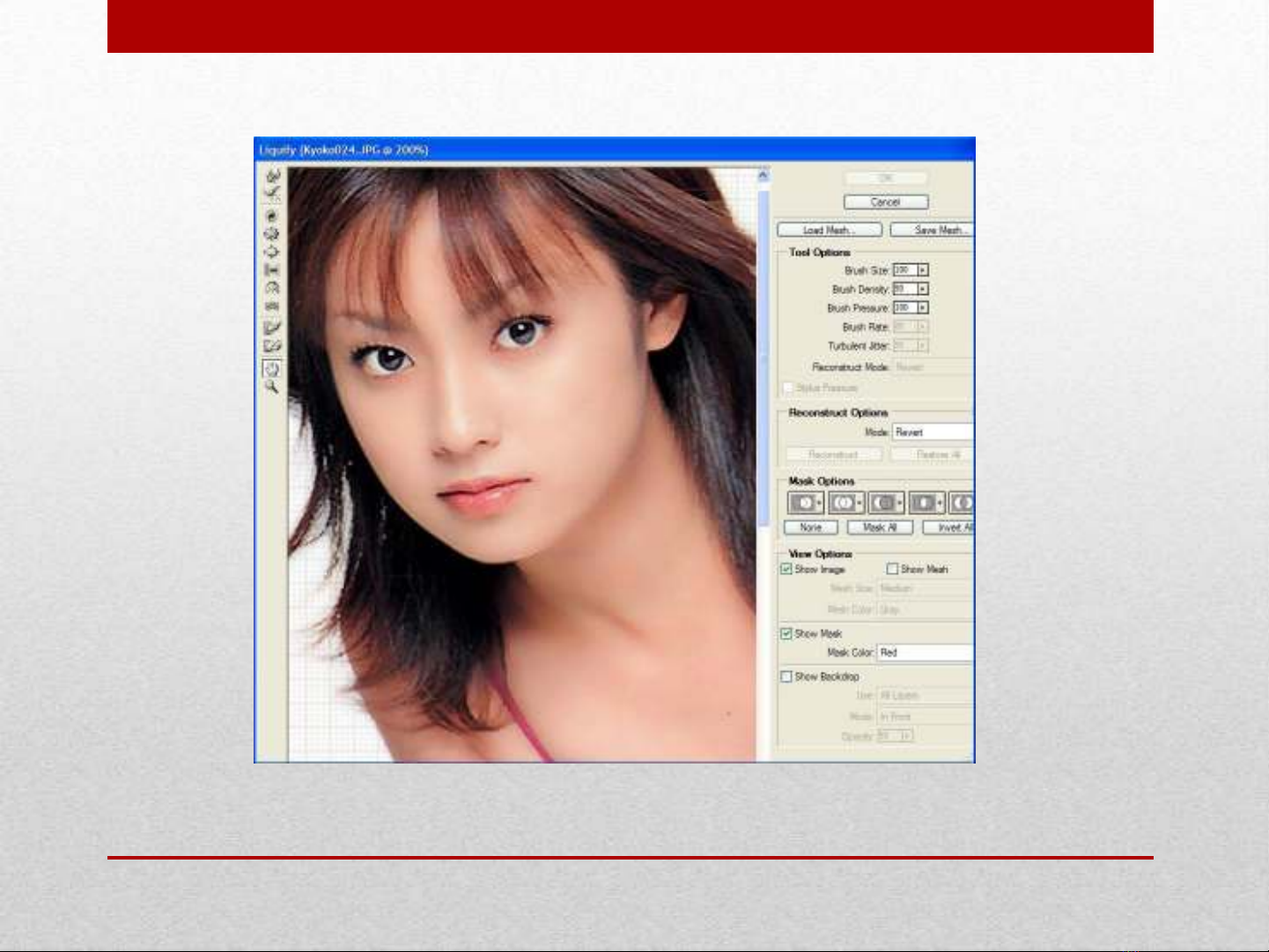
BIÊN SOẠN : NHẬT HIẾU - 01222249995
5


























